

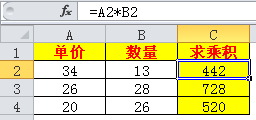
|
Microsoft Excel是Microsoft为使用Windows和Apple Macintosh操作系统的电脑编写的一款电子表格软件。直观的界面、出色的计算功能和图表工具,再加上成功的市场营销,使Excel成为最流行的个人计算机数据处理软件。 Q:如何用excel求乘积? A:excel求乘积函数是PRODUCT函数。根据具体情况,有时候也可以直接使用四则运算来求乘积。 下面以两个小例子来介绍如何用excel求乘积。 如何用excel求乘积案例一: 如下图所示的excel工作表,A列是单价,B列是数量,在C列求乘积。提供两种解法:
方法一:选定C列需要求乘积的所有单元格,比如C2:C4,输入公式=A2*B2,按CTRL+回车批量完成。 方法二:在C2输入公式=A2*B2,将它拖拽复制下去,这样求乘积也是可以的。 如何用excel求乘积案例二: 如下图所示,如果需要求乘积的单元格过多,使用=A2*B2*C2*D2这样的逐一单元格相乘,效率就比较低下了。
我们可以在E2单元格使用公式:=PRODUCT(A2:D2),回车,即可求出乘积。 再延伸一下,如果要对第一行所有数据求乘积,可以这样写公式:=PRODUCT(1:1)。 Excel整体界面趋于平面化,显得清新简洁。流畅的动画和平滑的过渡,带来不同以往的使用体验。 |
温馨提示:喜欢本站的话,请收藏一下本站!